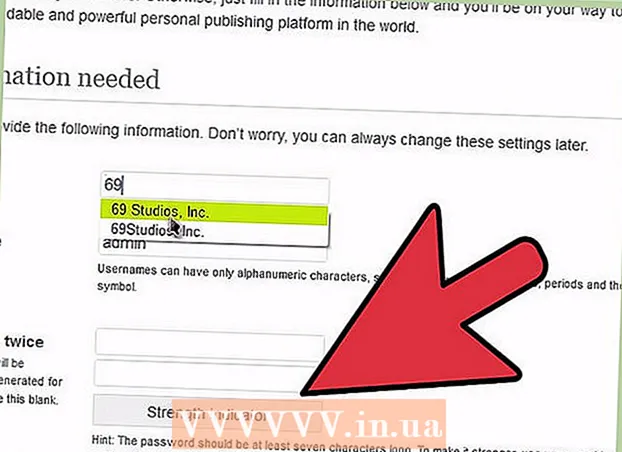Yazar:
Monica Porter
Yaratılış Tarihi:
21 Mart 2021
Güncelleme Tarihi:
1 Temmuz 2024

İçerik
Bilgisayar için bir DVD sürücüsü kurmanız gerekiyor. İnternette araştırıyorsunuz ama kafanızı karıştıran birkaç terim mi var? Blu-Ray sürücüsünün eklenmesiyle seçenekler her zamankinden daha zengin. Neyse ki, istenen sürücüyü seçtikten sonra kurulum yalnızca birkaç dakika sürer.
Adımlar
Yöntem 1/3: Doğru Sürücüyü Seçin
Farklı formatları öğrenin. Aşağıdaki gibi birçok DVD sürücü biçimi vardır: DVD, DVD + R, DVD-R, DVD +/- R, DVD +/- RW. Bu semboller, her sürücü tipinin okuma ve yazma yeteneklerine karşılık gelir. Genellikle daha yeni sürücüler DVD +/- RW veya DVD RW'dir. DVD okuyabilir ve yazabilirler.
- Yeni sürücülerin çoğunun yazma işlevi vardır, yine de yalnızca diskleri okuyabilen bir tane satın alabilirsiniz. DVD-ROM sürücüsü olarak etiketlenmiştir.

Blu-Ray sürücü alıp almayacağınıza karar verin. Blu-Ray, piyasadaki en yeni depolama diski formatıdır, normal bir DVD'den daha fazla veri depolayabilirler. Blu-Ray sürücüler, yüksek çözünürlüklü Blu-Ray filmlerin oynatılmasına, Blu-Ray disklerden ve hatta DVD'lerden veri okunmasına izin verir.- Blu-Ray sürücülerin fiyatı önemli ölçüde düştü ve brülörler daha da uygun fiyatlı.
- Blu-Ray sürücüsü doğru şekilde etiketlenmemiş olsa bile (BD-ROM), yine de DVD yazma işlevine sahip olmaları mümkündür.

Okuma ve yazma hızlarını karşılaştırın. Farklı modeller ararken, okuma ve yazma hızlarını karşılaştırmalısınız. Bu size diskteki farklı biçimleri okuyup yazmanın ne kadar sürdüğünü söyleyecektir.- Daha yeni DVD sürücüleri tipik olarak 16X okuma hızlarına ve 24X'e kadar yazma hızlarına sahiptir. Bunlar, sürücünün gerçek okuma ve yazma hızıyla değil, yalnızca 1X sürücünün hızıyla bir karşılaştırmadır.

İçeride ve dışarıda karar verin. Bir dizüstü bilgisayar kullanıyorsanız, harici bir sürücü satın almanız gerekir. Bir masaüstü bilgisayar kullanıyorsanız, herhangi bir türü seçebilirsiniz, ancak dahili sürücü daha verimlidir.- Harici bir sürücü satın almayı seçerseniz, ayrıntılı kurulum talimatları için Bölüm 3'e geçin.
Kaliteli bir sürücü seçin. Büyük markaları arayın. Bu, sabit sürücünün dayanıklılığını sağlamaya yardımcı olur ve ayrıca güvenilir bir garanti servisi istersiniz. İşte bazı güvenilir optik sürücü üreticileri:
- LG
- Philips
- Pleksatör
- Hafifçe Açık
- BenQ
- Samsung
Bir OEM hattı satın almayı düşünün. Bir SATA kablonuz varsa ve bir sürücü kılavuzuna ve diske ihtiyacınız yoksa, OEM serisini satın almayı seçmelisiniz. OEM'ler geleneksel tüketici hatlarından daha ucuzdur ancak yine de tam özelliklidir.
- Bir OEM serisi satın alırsanız, üreticinin web sitesinde sürücüleri ve belgeleri bulabilirsiniz.
Yöntem 2/3: Dahili Sürücüyü Kurun
Bilgisayarı kapatın ve tüm kabloları çıkarın. Sürücüyü kurmak için bilgisayarın içine girmeniz gerekiyor. Kolay çalıştırma için bilgisayarı sabit bir konuma getirin.
- Harici bir sürücü kuruyorsanız, sürücüyü bir USB kablosuyla bilgisayarınıza takmanız yeterlidir ve sonraki bölümü okumanıza gerek yoktur.
Bilgisayar kapağını çıkarın. Daha yeni bilgisayar kasaları, kolayca çıkarılmasını sağlamak için genellikle arkada bir vida kullanır. Vidaları çıkarmak için bir tornavida kullanmanız gerekebilir. Sürücü braketine her iki taraftan müdahale edebilmesi için yanlardaki kalkanları çıkarın.
Kendinden topraklama. Bilgisayarınızın içini sökmeden önce elle topraklamanız gerekecektir.Bu, elektrostatik boşalmaların makinedeki elektronik ekipmana zarar vermesini önler. Kendi kendine topraklamanın en iyi yolu elektrostatik bir bileklik takmak ve bunu kasaya bağlamaktır. Bileklik kullanmıyorsanız, statik elektriği boşaltmak için herhangi bir metal nesneye dokunabilirsiniz.
Eski sürücüyü çıkarın (gerekirse). Eski sürücünüzü değiştirmek istiyorsanız, yeni sürücüyü takmadan önce eski sürücüyü sökmeniz gerekecektir. Sürücünün arkasındaki tüm kabloları çıkarın, ardından yanlardaki vidaları çıkarın. Yavaşça arkadan itin, ardından sürücüyü tutucudan dışarı çekin.
14 cm sürücü braketini bulun. Eski sürücüyü değiştirmediyseniz, sürücüyü bulmanız gerekecektir. Genellikle yuva, kasanın ön tarafında, üst tarafa yakın bir yerde bulunur. Belki makinede bu konumda önceden yüklenmiş 1 veya 2 sürücü vardır. Tutucuyu görmek için ön taraftaki koruyucuyu çıkarın.
Ray montajı (gerekirse). Bazı braketler sürücüyü korumak için raylar kullanır. Bu durumda, bilgisayara takmadan önce rayları sürücünün yanlarına tutturmanız gerekir.
Sürücüyü uygun konuma kaydırın. Sürücülerin çoğu kamera gövdesinin ön tarafından sıkıştırılmıştır, ancak talimatları da kontrol etmelisiniz. Sürücüyü doğru yönde kurduğunuzdan emin olun.
Sürücü koruması. Sürücüyü sabitlemek için her iki tarafa da vidalar takabilirsiniz. Sürücüyü kasanın her iki tarafından korumayı unutmayın. Ray kullanılması durumunda, sürücünün doğru şekilde oturduğundan ve kelepçelendiğinden emin olun.
SATA bağlantı noktasını anakarta bağlayın. Anakart üzerindeki ilgili bağlantı noktasına bağlanmak için verilen SATA kablosunu kullanın. Ana kartınızda SATA bağlantı noktasını bulamazsanız belgeleri inceleyin.
- SATA kablosu, hem sürücüye hem de ana karta yalnızca tek bir şekilde takılabilir. Bu yüzden konektörü itmeye çalışmayın.
- Sabit sürücü gibi diğer aygıtların bağlantısını kesmemeye dikkat edin, aksi takdirde bilgisayar başlatılamaz.
Güç kaynağını sürücüye bağlayın. Bilgisayarın güç kaynağından bağlantı portunu bulun. Genellikle davanın altındadır. Güç kablosunu sürücünün arkasındaki ilgili bağlantı noktasına takın. Tıpkı veri aktarım kablosu gibi, güç kablosu da yalnızca tek bir şekilde takılabilir, bu nedenle konektörü itmeye çalışmayın.
- Güç konektörünü aramıyorsanız, konektör için yedek bir adaptör satın almanız gerekecektir.
Bilgisayarı toplayın ve makineyi açın. Kasayı kapatın, makineyi tekrar yerine getirin ve tüm kabloları tekrar takın. Makineyi çalıştırın. İlan
Yöntem 3/3: Sürücüleri ve Yazılımı Yükleyin
İşletim sisteminin sürücüyü algılamasını bekleyin. Genellikle, işletim sistemi yeni DVD sürücüsünü otomatik olarak algılayacaktır. Uyumlu sürücüler de otomatik olarak yüklenir. Kurulum tamamlandıktan sonra işletim sistemi sizi bilgilendirecektir.
Sürücüyü, verilen diski kullanarak yükleyin (gerekirse). Sürücü otomatik olarak kurulmazsa, onu verilen diskten yüklemeniz veya üreticinin web sitesinden indirmeniz gerekir. Yüklemek için ekrandaki talimatları izleyin. Kurulumu tamamladıktan sonra yeniden başlatmanız istenebilir.
Video kaydı veya yazma yazılımı gibi birlikte verilen yazılımları yükleyin. Birçok sürücü yazılımı, medya dosyalarınızı boş DVD disklere yazmanıza veya yüksek çözünürlüklü video izlemenize olanak veren yazılımla birlikte gelir. Yazılım ayrıca internetten indirebileceğiniz için gerekli değildir, ancak isterseniz yine de yükleyebilirsiniz. İlan